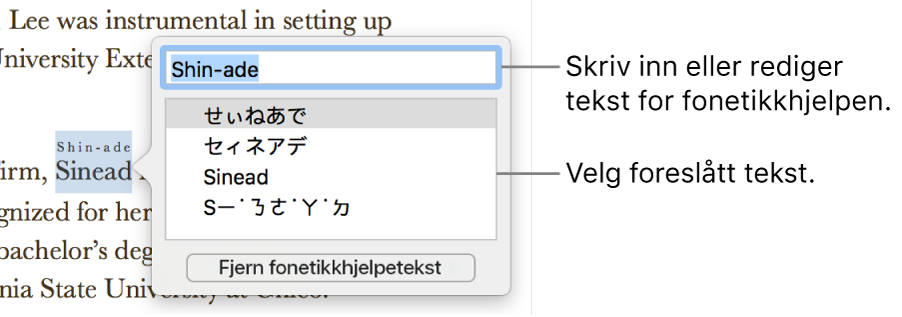Brukerveiledning for Keynote for Mac
- Velkommen
-
- Marker tekst og plasser innsettingspunktet
- Ta i bruk en stil ved hjelp av en tastatursnarvei
- Formater lister
- Legg til en uthevingseffekt på tekst
- Legg til matematiske ligninger
- Opprett koblinger til nettsted, e-postadresser eller lysbilder i Keynote på Mac
- Legg til streker (linjer) for å skille tekst
-
- Bruk iCloud Drive med Keynote
- Eksporter til PowerPoint eller et annet filformat
- Reduser filstørrelsen til presentasjonen
- Arkiver en stor presentasjon som en pakkefil
- Gjenopprett en tidligere versjon av en presentasjon
- Flytt en presentasjon
- Slett en presentasjon
- Passordbeskytt en presentasjon
- Lås en presentasjon
- Opprett og administrer Keynote-temaer
- Copyright

Bruk fonetikkhjelp i Keynote på Mac
Hvis et kinesisk, japansk eller koreansk tastatur er konfigurert på Macen, iPhonen eller iPaden, kan du legge inn fonetisk hjelpetekst for ord som er skrevet på et annet språk, selv om du ikke bruker disse tastaturene.
Vis en fonetisk hjelpetekst sammen med tekst
Ikke ta med etterfølgende avsnittskifter eller punktsettingstegn i den markerte teksten.
Kontroll-klikk på den markerte teksten, og velg deretter Fonetikkhjelpetekst fra snarveismenyen.
Det vises en fonetikkhjelpetekst ved siden av den markerte teksten.
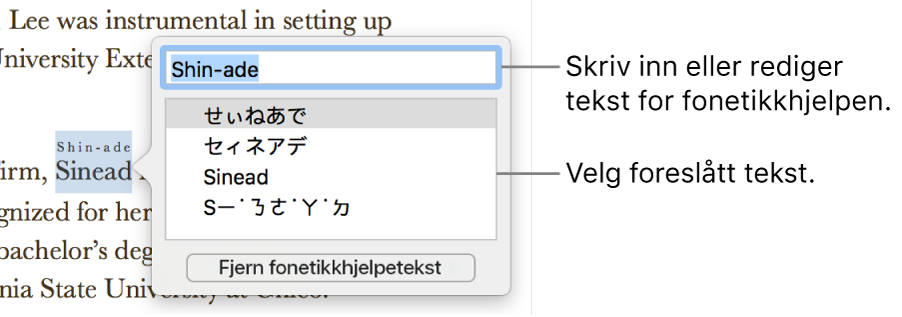
Hvis du vil endre fonetikkhjelpeteksten, velger du et av alternativene i Guide i Fonetikkhjelp-listen eller skriver inn din egen i tekstfeltet.
Klikk et sted utenfor Fonetikkhjelpetekst-vinduet for å ta i bruk teksten du valgte, og lukk deretter vinduet.
Endre eller fjern fonetisk hjelpetekst
Du kan endre språket for fonetikkhjelpetekst eller fjerne teksten.
Klikk på ordet med fonetikkhjelpeteksten, og velg deretter Fonetikkhjelpetekst fra kontekstmenyen.
Gjør ett av følgende:
Endre hjelpeteksten: Skriv inn ny tekst, eller velg ett av alternativene.
Hvilke fonetikkvalg som er tilgjengelig, avhenger av hvilke tastaturer som er konfigurert.
Fjern hjelpeteksten: Klikk på Fjern Guide i Fonetikkhjelp.